لا يكتشف Steam ملفات اللعبة: 3 طرق للإصلاح (08.30.25)
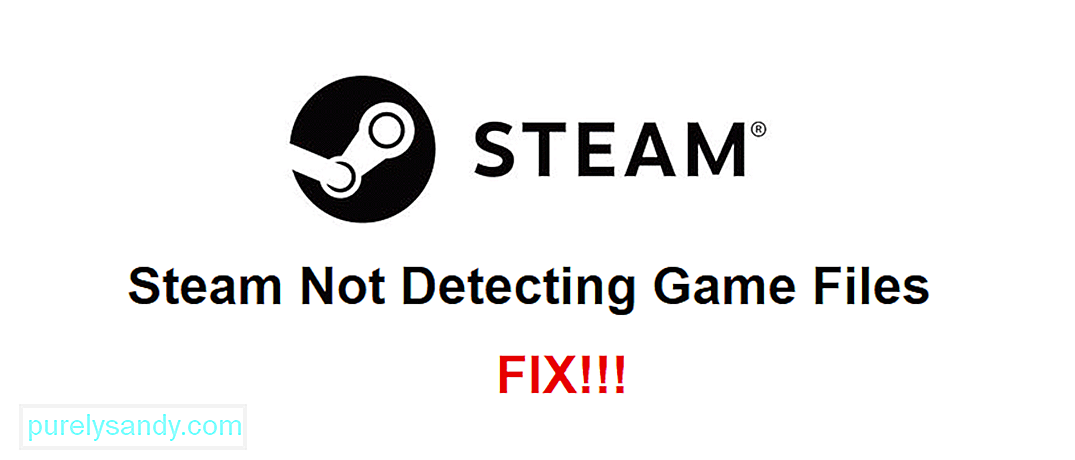 Steam لا يكتشف ملفات اللعبة
Steam لا يكتشف ملفات اللعبة لن يسمح لك Steam بتشغيل أي ألعاب ومن الواضح أنه لن يسمح لك بتشغيلها أيضًا ما لم يتعرف على جميع ملفات اللعبة التي قمت بتثبيتها على جهازك. بدون ملفات الألعاب هذه ، لن يتمكن النظام الأساسي من التمييز بين الألعاب ولن يكون قادرًا على تشغيل أي من الألعاب التي قمت بتثبيتها على جهازك.
هناك العديد من الحالات المبلغ عنها والتي تنطوي على مثل هذه المشكلة ، حتى إذا كانت جميع ملفات اللعبة موجودة ولم يكن أي منها تالفًا. إذا كنت تواجه مثل هذه المشكلة أيضًا ، فإليك بعضًا من أفضل الحلول لهذه المشكلة والتي تعمل غالبًا مع غالبية المستخدمين.
كيفية إصلاح Steam لا يكتشف ملفات اللعبة؟الحل الأول والأكثر منطقية لهذه المشكلة هو إلغاء تثبيت اللعبة التي تسبب هذه المشكلة وإعادة تثبيتها. إذا كانت هذه المشكلة تتعلق بلعبة معينة أو بعض الألعاب المحددة وليس كل الألعاب المثبتة على جهاز الكمبيوتر الخاص بك ، فهذا هو أفضل حل يمكنك تجربته. من المحتمل أن كل هذه الألعاب المحددة لا تعمل بسبب إزالة ملفات اللعبة أو إتلافها.
ستؤدي إزالة تثبيت اللعبة إلى إزالة جميع ملفاتها وإعادة تثبيتها سيعيدها جميعًا ، بما في ذلك الملفات التي تمت إزالتها و / أو تلفها. لهذا السبب يجب أن تجرب هذا الحل أولاً للألعاب المحددة التي تسبب المشكلة. على الرغم من أنه حل يستغرق وقتًا طويلاً ، إلا أنه يعمل في معظم الحالات.
تحدث هذه المشكلة أيضًا كثيرًا عندما يقوم اللاعبون بتثبيت الألعاب خارج مجلد Steam الرئيسي الذي تنشئه المنصة تلقائيًا على أجهزة الكمبيوتر الخاصة بهم. لإصلاح المشكلة المطروحة ، فإن أول شيء عليك القيام به هو الذهاب إلى عميل Steam على سطح المكتب.
ابدأ تشغيل العميل وانتقل إلى إعداداته ، حيث ستتمكن من العثور على قائمة تسمح لك بتغيير بعض خيارات التنزيل. ستتيح لك هذه القائمة فتح نافذة بها جميع مجلدات Steam الحالية أيضًا. افتح النافذة المذكورة ثم انقر فوق الزر "إضافة مجلد Steam". حدد الآن المجلد حيث قمت بتثبيت ألعابك من خلال القائمة التي تظهر. يجب أن يكون Steam قادرًا على التعرف على جميع ملفات اللعبة على جهازك بمجرد القيام بذلك.
إذا لم يفلح ذلك إما ، يمكنك محاولة إجبار Steam على التعرف على ملفات اللعبة على جهاز الكمبيوتر الخاص بك باستخدام ملفات .acf. كل ما عليك فعله هو اتباع المسار "C: \ Program Files (x86) \ Steam \ Steamapps" ، ثم العثور على جميع ملفات .acf الحالية قص كل هؤلاء والصقهم في مجلد مختلف. قم الآن بتشغيل Steam وحاول تشغيل أي من الألعاب التي قمت بتثبيتها. من المحتمل ألا يتم تشغيل اللعبة.
الآن اخرج من تطبيق Steam وقص كل ملفات .acf مرة أخرى والصقها مرة أخرى في المجلد الأصلي الذي أزلتها منه. افتح الآن Steam مرة أخرى وسيتعرف على جميع الألعاب المختلفة التي ثبتها حاليًا والموجودة في مكتبتك.
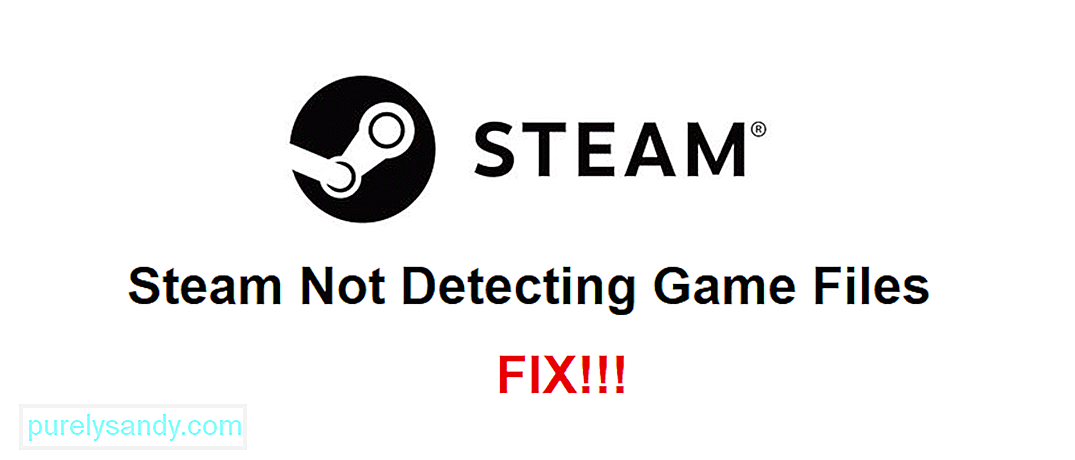
فيديو يوتيوب: لا يكتشف Steam ملفات اللعبة: 3 طرق للإصلاح
08, 2025

